windows10的分辨率能让我们的电脑焕然一新,可能大家都想得到它。因为这个是决解电脑故障的简单方法,下面就由小编带给大家win10分辨率设置方法。希望大家掌握之后,分享出去帮助更多人。
据小编了解现在有很多朋友想要win10分辨率设置方法,喜欢为大家决解问题的小编。就去了解了关于这方面的一些教程,经过小编的努力总结出一些简单的图文教程,那么接下来就由小编带给大家win10分辨率的设置方法。一起来看看吧
win10分辨率设置方法:
首先在桌面空白处右键

win10分辨率(图1)
进入之后,我们分别对显示器,分辨率,方向进行设置,设置以后我们点击应用。

win10分辨率(图2)

win10分辨率(图3)

win10分辨率(图4)
小编教你win10专业版永久激活
专业版windows10用户有很多都是盗版洗白的,但有些同志安装后发现升级后的密匙不能用了.跟着小编一起来看看如何永久激活windows10专业版吧.
其实还可以选择“放大或缩小文本和其他项目”,来调整所有项目的大小。当然我们首先要将自定义大小选项勾选上。

win10分辨率(图5)

win10分辨率(图6)
也可以在“仅更改文本大小”里面选择合适的栏目,然后调节其大小。

win10分辨率(图7)
最后设置好以后,我们点击应用。
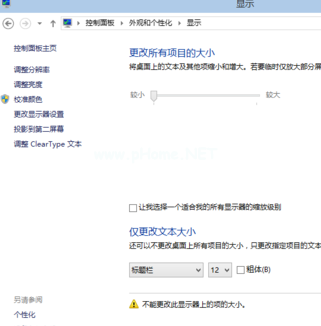
win10分辨率(图8)
小编教你win10镜像安装方法
镜像windows10来创建启动U盘或DVD安装光盘来引导系统并执行全新安装系统.下面小编就与大家分享一下windows10镜像方法,希望能帮助大家.


